Kaip sužinoti, ar sistemoje „Windows 10“ turite GPT skaidinį arba MBR skaidinį
Vieną dieną galbūt norėsite sužinoti, ar „Windows 10“ įrenginyje turite MBR arba GPT skaidinį. Tai naudinga, jei norite įdiegti senesnę operacinę sistemą, kuri nepalaiko GPT. Šiame straipsnyje pamatysime, kaip tai galima padaryti greitai, nenaudojant trečiųjų šalių įrankių.
Viskas, ko mums reikia, yra integruotas įrankis, vadinamas disko valdymu. Vykdykite toliau pateiktas instrukcijas.
Kaip sužinoti, ar turite GPT skaidinį arba MBR skaidinį
Greičiausias būdas pasiekti disko valdymo programą yra „Windows 10“ meniu „Win + X“.
- Dešiniuoju pelės mygtuku spustelėkite mygtuką Pradėti. Vietoj užduočių juostos kontekstinio meniu rodoma „Windows 10“. Laimėk + X Meniu. Arba paspauskite Laimėk + X spartieji klavišai kartu klaviatūroje:

- Pasirinkite elementą Disko valdymas. Pasirodys toks langas:

- Ten dešiniuoju pelės mygtuku spustelėkite disko įrenginį ir kontekstiniame meniu pasirinkite „Ypatybės“.
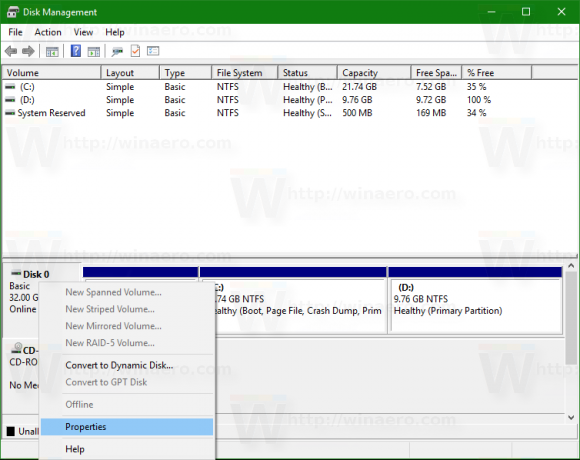
- Skiltyje Ypatybės eikite į skirtuką Tomai. Ten rasite reikiamą informaciją.
 MBR diskui:
MBR diskui: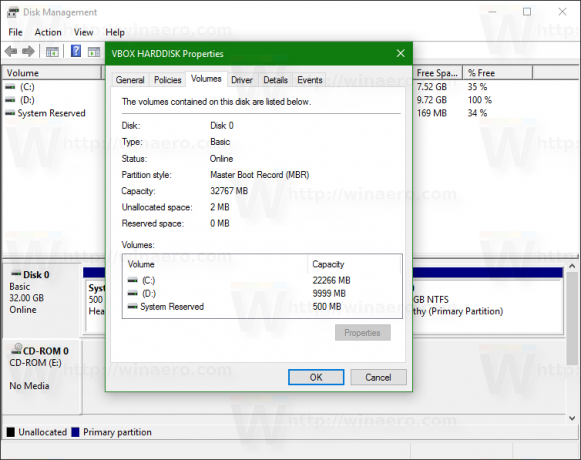
GPT vairuoti: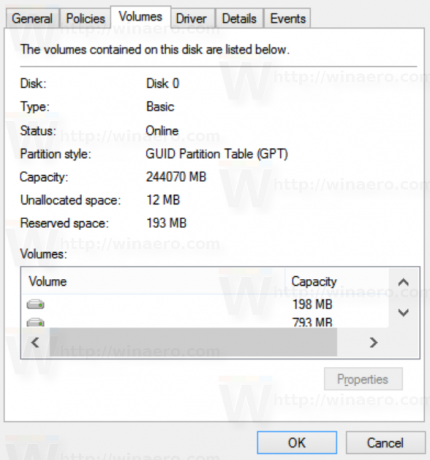
Viskas.


